Anuncio
A diferencia de Windows, macOS no le permite navegar de forma nativa el sistema de archivos de su teléfono Android. Su servicio inalámbrico ad-hoc, AirDrop, tampoco funciona con teléfonos Android.
Esto le permite confiar en opciones de terceros para transferir archivos entre Android y macOS. Afortunadamente, un montón de aplicaciones confiables de terceros (incluida una de Google) llenan el vacío. Estas son todas las formas en que puede compartir archivos entre una Mac y un teléfono Android.
1. Transferencia de archivos de Android
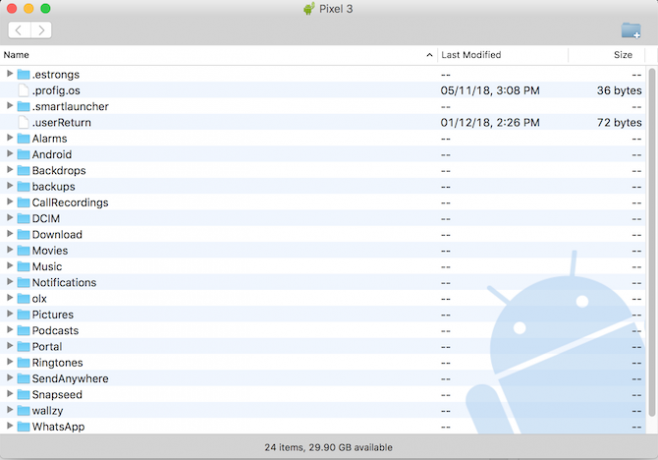
La herramienta de transferencia de archivos de Android de Google es la forma más rápida y fácil de explorar los archivos de su teléfono en una Mac. Todo lo que necesita hacer es instalar la aplicación gratuita en su Mac y conectar el teléfono Android.
Android File Transfer detectará automáticamente la conexión y mostrará una ventana donde puede transferir archivos de un lado a otro, crear o eliminar carpetas y realizar otras tareas de administración de archivos. Tampoco debe preocuparse por instalar ningún controlador, ya que está utilizando una Mac.
Descargar: Transferencia de archivos de Android para Mac (Gratis)
2. Apretón de manos
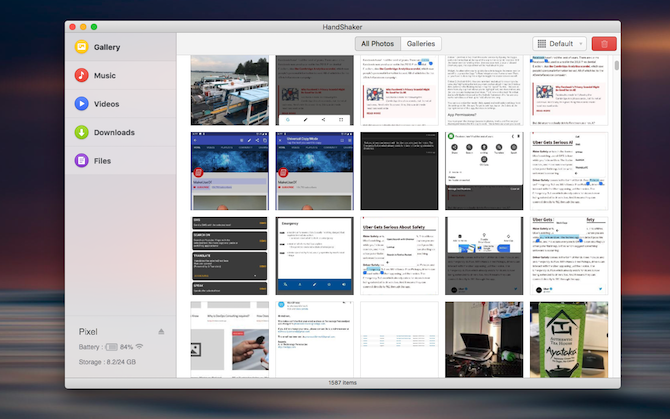
Si bien Android File Transfer es la solución más sencilla, tiene varios problemas de confiabilidad ya que Google no lo ha actualizado en años.
Para combatir eso, pruebe Handshaker, una aplicación Mac de administración de archivos sin problemas para teléfonos Android. Handshaker te permite explorar el almacenamiento de tu teléfono cuando está enchufado a tu computadora y compartir archivos sin esfuerzo entre ambos dispositivos. Incluso puede conectarse de forma inalámbrica conectándose a la misma red, aunque esto requiere comprometer el ancho de banda de transferencia.
Además, Handshaker te permite revisar cada categoría de archivos (como fotos y videos) individualmente para que sean más fáciles de encontrar y transferir. Todo lo que necesita hacer es instalar el cliente Handshaker en su Mac, así como en su teléfono, y habilitar la opción de depuración USB de Android. Dado que Handshaker no está disponible en Google Play, deberás cargar la aplicación.
Descargar: Apretón de manos para Mac El | Android [Ya no está disponible] (Gratis)
3. Comandante uno
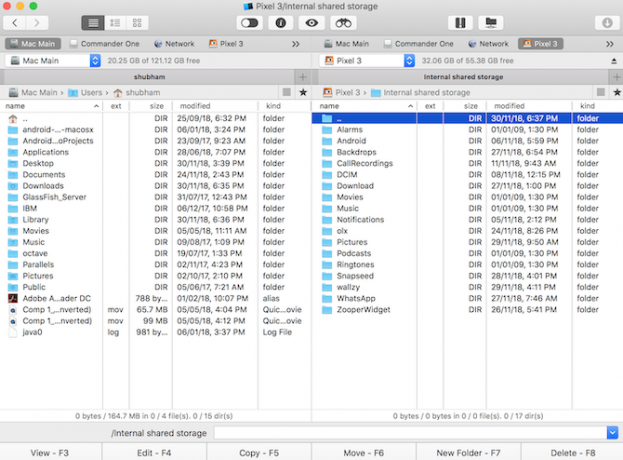
Si buscas una herramienta más profesional para administrar teléfonos Android en una Mac, deberías probar Commander One.
Commander One viene con un tablero sofisticado donde puede realizar una variedad de acciones, como como copiar rápidamente grandes fragmentos de archivos, configurar un servidor FTP, cambiar instantáneamente los discos y más. La aplicación tiene una interfaz con pestañas, que le permite hacer malabarismos entre múltiples unidades de almacenamiento con facilidad.
Además, Commander One ofrece una amplia selección de atajos de teclado que puede personalizar según sus preferencias. Esta aplicación, sin embargo, no es gratuita. Puede probarlo gratis durante quince días para decidir si vale la pena el costo.
Descargar: Comandante uno para Mac (Prueba gratuita, $ 30)
4. Pushbullet
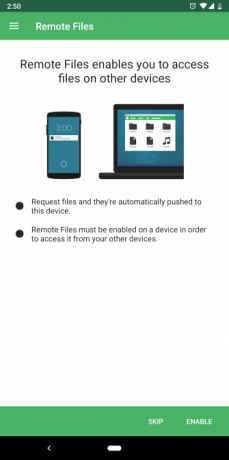
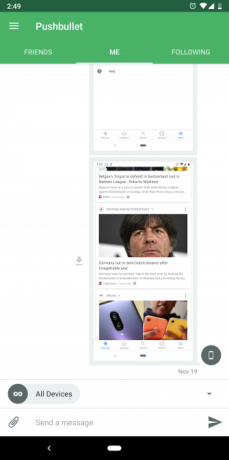
Pushbullet trae características típicamente solo disponibles en dispositivos Apple, como un portapapeles universal, para Android. Además, Pushbullet también le permite compartir archivos, explorar el almacenamiento interno de su teléfono de forma remota en una computadora, responder mensajes SMS y más. Es el paquete completo.
A pesar de lo que piensas, también es gratis (con algunas limitaciones). Para configurarlo, regístrese en el Sitio web de Pushbullet con tu cuenta de Google o Facebook. Instale la aplicación en su teléfono Android y todos sus otros dispositivos a través de clientes de escritorio y navegador. Una vez que haya iniciado sesión en todas partes, puede enviar fácilmente archivos, enlaces y más en todas las plataformas.
Descargar: Pushbullet para Mac | Androide (Gratis, suscripción disponible)
5. Portal por Pushbullet
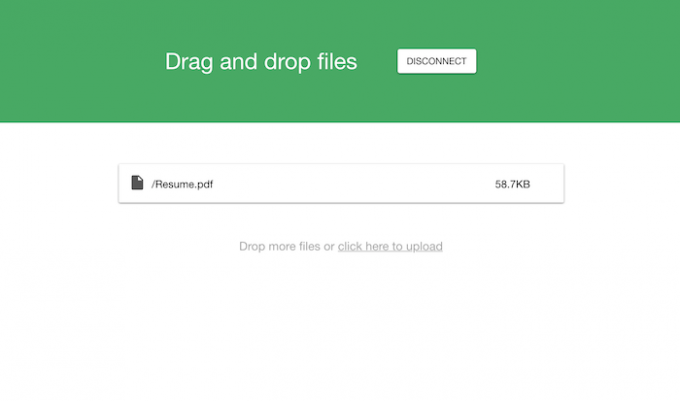
Pushbullet tiene otra aplicación llamada Portal para compartir archivos rápidamente. Sin embargo, este solo funciona para transferir contenido de su computadora a su teléfono, no al revés. La configuración es simple y solo requiere que escanee un código QR en su teléfono.
Una vez hecho esto, ha conectado los dispositivos y está listo para enviar archivos desde su Mac. El ancho de banda es bastante impresionante, por lo que, a menos que envíe un archivo enorme, solo tomará unos segundos. En su escritorio, Portal funciona a través de un navegador, por lo que no necesita instalar una nueva aplicación.
Descargar: Portal de Pushbullet para Androide (Gratis)
Visitar:Sitio web de Portal by Pushbullet
6. Enviar en cualquier lugar
Si le encanta la simplicidad de Portal pero desea transferencias bidireccionales y una aplicación para Mac, le recomendamos Enviar en cualquier lugar.
Send Anywhere funciona de manera similar a Portal. Ingresa un código y la transferencia comienza a través de una red Wi-Fi. La diferencia es que tiene un conjunto más completo de características, como la capacidad de seleccionar rápidamente imágenes y videos, compatibilidad con Wi-Fi Direct y más.
Aún mejor, también puede crear enlaces para archivos para compartirlos con múltiples dispositivos. La versión gratuita de Send Anywhere viene con un diseño con publicidad, pero puede actualizar pagando una pequeña tarifa.
Descargar: Enviar en cualquier lugar para Androide | Mac (Versión gratuita y premium disponible)
7. Servicios de almacenamiento en la nube
Si eres alguien que solo ocasionalmente comparte datos entre su computadora y su teléfono Android, probablemente pueda confiar en su almacenamiento en la nube preferido como Google Drive o Dropbox. El proceso es rápido y no tiene que pasar por ninguna configuración.
Además, elegir este método no restringirá sus archivos a solo un teléfono Mac y Android. Puedes acceder a ellos desde cualquier lugar, sin importar en qué dispositivo estés.
Consejo profesional: Si ofrece uno, instale la herramienta de respaldo de escritorio de su servicio en la nube. De esa manera, los archivos de su computadora siempre están disponibles para descargar en su teléfono.
Una experiencia de Mac y Android más conectada
Todos estos métodos le permitirán compartir fácilmente archivos entre Android y macOS, tanto en conexiones cableadas como inalámbricas. Aunque, comprensiblemente, Apple no ha agregado ninguna característica de continuidad para Android como estas, afortunadamente los desarrolladores de terceros se han presentado y han creado varias excelentes opciones.
Hemos cubierto aplicaciones potentes para la continuidad entre Android y macOS 7 aplicaciones potentes para la continuidad entre Android y Mac¿Tienes una Mac y un teléfono Android? Estas aplicaciones le permiten conectarlas para un portapapeles universal, administración de archivos y más. Lee mas si desea más funciones como esta.
Con sede en Ahmedabad, India, Shubham es periodista de tecnología independiente. Cuando no está escribiendo sobre lo que está de moda en el mundo de la tecnología, lo encontrarás explorando una nueva ciudad con su cámara o jugando el último juego en su PlayStation.

